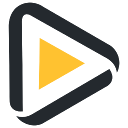¶ Windows
Radarr est supporté nativement sur Windows. Radarr peut être installé sur Windows en tant que service Windows ou application de la barre d’état système.
Les versions de Windows sont limitées pour la prise en charge à celles actuellement prises en charge par Microsoft, d’autres peuvent fonctionner mais il s’agit d’une configuration non prise en charge
Un service Windows s’exécute même lorsque l’utilisateur n’est pas connecté, mais des précautions particulières doivent être prises car les services Windows ne peuvent pas accéder aux lecteurs réseau (lecteurs mappés X:\ ou chemins UNC \server\share) sans étapes de configuration spéciales.
De plus, le service Windows s’exécute sous le compte « Service local ». Par défaut, ce compte n’a pas les autorisations d’accéder au répertoire personnel de votre utilisateur, sauf si les autorisations ont été attribuées manuellement. Ceci est particulièrement pertinent lorsque vous utilisez des clients de téléchargement configurés pour télécharger dans votre répertoire personnel.
Il est donc conseillé d’installer Radarr en tant qu’application de la barre d’état système si l’utilisateur peut rester connecté. L’option pour le faire est fournie lors de l’installation.
Vous devrez peut-être exécuter une fois « En tant qu’administrateur » après l’installation en mode plateau, si vous obtenez une erreur d’accès - telle que l’accès au chemin
C:\ProgramData\Radarr\config.xmlest refusé - ou vous utilisez lecteurs réseau mappés. Cela donne à Lidarr les autorisations dont il a besoin. Vous ne devriez pas avoir besoin d’exécuter en tant qu’administrateur à chaque fois.
- Téléchargez la dernière version de Radarr pour votre architecture liée ci-dessous.
- Exécutez le programme d’installation
- Accédez à http://localhost:7878 pour commencer à utiliser Radarr
Il est possible d’installer Radarr manuellement en utilisant le téléchargement x64 .zip. Cependant, dans ce cas, vous devez gérer manuellement les dépendances, l’installation et les autorisations.
¶ MacOS (OSX)
Radarr n’est pas compatible avec les versions OSX < 10.15 (Catalina) en raison d’incompatibilités .NET.
- Téléchargez l’application MacOS ou l’application MacOS M1 selon votre système
- Ouvrez l’archive et faites glisser l’icône Radarr dans votre dossier Application.
- Auto-signez Radarr
codesign --force --deep -s - Radarr.app - Accédez à http://localhost:7878 pour commencer à utiliser Radarr
Radarr utilise une version groupée de ffprobe pour l’analyse des fichiers multimédias et ne nécessite pas l’installation de ffprobe ou ffmpeg sur le système. Si Radarr indique que Ffprobe est introuvable, cela peut généralement être résolu par une réinstallation.
¶ Linux
¶ Debian / Ubuntu
Remarque : Raspberry Pi OS et Raspbian sont tous deux des variantes de Debian
¶ Installation facile
Pour les débutants Debian / Ubuntu / Raspbian, il n’y a pas de package Apt Repository ou Deb.
Si vous voulez vous facilitez la vie, suivez le script « Easy Install » fourni et maintenu par la communauté pour une installation Debian (Raspbian / Raspberry Pi OS) / Ubuntu de base.
Pour les instructions d’installation officielles qui sont « pratiques », suivez les étapes Debian / Ubuntu Hands on Install ci-dessous.
Veuillez consulter le *script d’installation de la communauté Arr
Radarr utilise une version groupée de ffprobe pour l’analyse des fichiers multimédias et ne nécessite pas l’installation de ffprobe ou ffmpeg sur le système. Si Radarr indique que Ffprobe est introuvable, cela peut généralement être résolu par une réinstallation.
¶ Installation pratique de Debian/Ubuntu
Vous devrez installer les binaires à l’aide des commandes ci-dessous.
Les étapes ci-dessous téléchargeront Radarr et l’installeront dans
/opt
Radarr fonctionnera sous l’utilisateurradarret le groupemedia;mediaest le groupe couramment suggéré pour exécuter *Arrs, télécharger les clients et le serveur multimédia sous.
Les fichiers de configuration de Radarr seront stockés dans/var/lib/radarr
- Assurez-vous que vous disposez des packages prérequis :
sudo apt install curl sqlite3
Avertissement : Ignorer les prérequis ci-dessous entraînera un échec de l’installation et une application non fonctionnelle.
Prérequis d’installation
Les instructions ci-dessous sont basées sur les prérequis suivants. Modifiez les instructions au besoin pour répondre à vos besoins spécifiques si nécessaire.
* L’utilisateurradarrest créé
* L’utilisateurradarrfait partie du groupemedia
* Vos clients de téléchargement et votre serveur multimédia s’exécutent en tant que et font partie du groupemedia
* Vos chemins utilisés par vos clients de téléchargement et votre serveur média sont accessibles (lecture/écriture) au groupemedia
* Vous avez créé le répertoire/var/lib/radarret vous êtes assuré que l’utilisateurradarrdispose des autorisations de lecture/écriture pour celui-ci
En continuant ci-dessous, vous reconnaissez avoir lu et satisfait aux exigences ci-dessus.
- Téléchargez les bons binaires pour votre architecture.
- Vous pouvez déterminer votre architecture avec
dpkg --print-architecture- AMD64 utilise
arch=x64 - ARM, armf et armh utilisent
arch=arm - ARM64 utilise
arch=arm64
- AMD64 utilise
- Vous pouvez déterminer votre architecture avec
wget --content-disposition 'http://radarr.servarr.com/v1/update/master/updatefile?os=linux&runtime=netcore&arch=x64'
- Décompressez les fichiers :
tar -xvzf Radarr*.linux*.tar.gz
- Déplacez les fichiers vers
/opt/
sudo mv Radarr /opt/
Remarque : Cela suppose que vous exécuterez en tant qu’utilisateur
radarret groupemedia. Vous pouvez modifier cela pour l’adapter à votre cas d’utilisation. Il est important de les choisir correctement pour éviter les problèmes d’autorisation avec vos fichiers multimédias. Nous vous suggérons de garder au moins le nom du groupe identique entre votre ou vos clients de téléchargement et Radarr.
- S’assurer de la propriété du répertoire binaire.
sudo chown radarr:radarr -R /opt/Radarr
- Configurez systemd pour que Radarr puisse démarrer automatiquement au démarrage.
Le script de création systemd ci-dessous utilisera un répertoire de données de
/var/lib/radarr. Assurez-vous qu’il existe ou modifiez-le si nécessaire. Pour le répertoire de données par défaut de/home/$USER/.config/Radarr, supprimez simplement l’argument-data. Remarque : cet$USERest l’utilisateur que Radarr exécute et est défini ci-dessous.
cat << EOF | sudo tee /etc/systemd/system/radarr.service > /dev/null
[Unit]
Description=Radarr Daemon
After=syslog.target network.target
[Service]
User=radarr
Group=media
Type=simple
ExecStart=/opt/Radarr/Radarr -nobrowser -data=/var/lib/radarr/
TimeoutStopSec=20
KillMode=process
Restart=on-failure
[Install]
WantedBy=multi-user.target
EOF
- Recharger systemd :
sudo systemctl -q daemon-reload
- Activez le service Radarr :
sudo systemctl enable --now -q radarr
- (Facultatif) Supprimez l’archive :
rm Radarr*.linux*.tar.gz
Généralement, pour accéder à l’interface graphique Web de Radarr, accédez à http://{l'adresse IP de votre serveur}:7878
Radarr utilise une version groupée de ffprobe pour l’analyse des fichiers multimédias et ne nécessite pas l’installation de ffprobe ou ffmpeg sur le système. Si Radarr indique que Ffprobe est introuvable, cela peut généralement être résolu par une réinstallation.
Si Radarr ne semble pas démarrer, vérifiez l’état du service :
sudo journalctl --since today -u radarr
¶ Désinstaller
Pour désinstaller et purger :
Attention : Cela détruira les données de l’application.
sudo systemctl stop radarr
sudo rm -rf /opt/Radarr
sudo rm -rf /var/lib/radarr
sudo rm -rf /etc/systemd/system/radarr.service
sudo systemctl -q daemon-reload
Pour désinstaller et conserver les données de votre application :
sudo systemctl stop radarr
sudo rm -rf /opt/Radarr
sudo rm -rf /etc/systemd/system/radarr.service
sudo systemctl -q daemon-reload
¶ Docker
L’équipe Radarr ne propose pas d’image Docker officielle. Cependant, un certain nombre de tiers ont créé et maintiennent les leurs.
Ces instructions fournissent des conseils génériques qui doivent s’appliquer à toute image Radarr Docker.
¶ Évitez les pièges courants
¶ Volumes et chemins
Il existe deux problèmes courants avec les volumes Docker : les chemins qui diffèrent entre le conteneur Radarr et le client de téléchargement et les chemins qui empêchent les déplacements rapides et les liens physiques.
Le premier est un problème car le client de téléchargement signalera un chemin de téléchargement comme /torrents/My.Movie.2018/, mais dans le conteneur Radarr cela pourrait être à /downloads/My.Movie.2018/. Le second est un problème de performances et pose des problèmes pour le seed des torrents. Les deux problèmes peuvent être résolus avec des chemins bien planifiés et cohérents.
La plupart des images Docker suggèrent des chemins comme /movies et /downloads. Cela provoque des déplacements lents et n’autorise pas les liens physiques car ils sont considérés comme deux systèmes de fichiers différents à l’intérieur du conteneur. Certains recommandent également des chemins pour le conteneur du client de téléchargement qui sont différents du conteneur Radarr, comme /torrents.
La meilleure solution consiste à utiliser un seul volume commun à l’intérieur des conteneurs, tel que /data. Vos films seraient dans /data/Movies, les torrents dans /data/downloads/torrents et/ou les téléchargements Usenet dans /data/downloads/usenet.
Si ce conseil n’est pas suivi, vous devrez peut-être configurer un mappage de chemin distant dans l’interface utilisateur Web de Radarr (Paramètres > Télécharger les clients).
¶ Propriétaire et autorisations
Les autorisations et la propriété des fichiers sont l’un des problèmes les plus courants pour les utilisateurs de Radarr, à la fois à l’intérieur et à l’extérieur de Docker. La plupart des images ont des variables d’environnement qui peuvent être utilisées pour remplacer l’utilisateur, le groupe et umask par défaut, vous devez en décider avant de configurer tous vos conteneurs. La recommandation est d’utiliser un groupe commun pour tous les conteneurs associés afin que chaque conteneur puisse utiliser les autorisations de groupe partagé pour lire et écrire des fichiers sur les volumes montés.
Gardez à l’esprit que Radarr devra lire et écrire dans les dossiers de téléchargement ainsi que dans les dossiers finaux.
¶ Installer Radarr
Pour installer et utiliser ces images Docker, vous devrez garder à l’esprit ce qui précède tout en suivant leur documentation. Il existe également de nombreuses façons de gérer les images et les conteneurs Docker, de sorte que leur installation et leur maintenance dépendront de l’itinéraire que vous choisissez.
¶ Configuration Reverse Proxy Nginx
Exemples d’exemples de configuration pour configurer Radarr pour qu’il soit accessible depuis le monde extérieur via un proxy inverse.
Ces exemples supposent que le port par défaut est
7878et que vous définissez une baseurl deradarr. Il suppose également que votre serveur Web, c’est-à-dire nginx et Radarr, s’exécute sur le même serveur accessible surlocalhost(127.0.0.1). Si ce n’est pas le cas, utilisez plutôt l’adresse IP ou le nom d’hôte de l’hôte pour la directive de passage du proxy.
¶ NGINX
Ajoutez la configuration suivante à nginx.conf situé à la racine de votre configuration Nginx. Le bloc de code doit être ajouté dans le contexte du serveur. Exemple complet d’une configuration Nginx typique
Si vous utilisez un port de serveur http/https non standard, assurez-vous que votre en-tête Host l’inclut également, c’est-à-dire :
proxy_set_header Host $host:$server_port
location ^~ /radarr {
proxy_pass http://127.0.0.1:7878;
proxy_set_header Host $host;
proxy_set_header X-Forwarded-For $proxy_add_x_forwarded_for;
proxy_set_header X-Forwarded-Host $host;
proxy_set_header X-Forwarded-Proto $scheme;
proxy_redirect off;
proxy_http_version 1.1;
proxy_set_header Upgrade $http_upgrade;
proxy_set_header Connection $http_connection;
}
# Allow the API External Access via NGINX
location ^~ /radarr/api {
auth_basic off;
proxy_pass http://127.0.0.1:7878;
}
Une meilleure façon d’organiser vos fichiers de configuration pour Nginx serait de stocker la configuration de chaque site dans un fichier séparé.
Pour ce faire, il est nécessaire de modifier nginx.conf et d’ajouter include subfolders-enabled/*.conf dans le contexte server. Donc, cela ressemblera à quelque chose comme ça.
server {
listen 80;
server_name _;
# more configuration
include subfolders-enabled/*.conf
}
L’ajout de cette ligne inclura tous les fichiers qui se terminent par .conf à la configuration Nginx. Créez un nouveau répertoire appelé subfolders-enabled dans le même dossier que votre fichier nginx.conf. Dans ce dossier, créez un fichier avec un nom reconnaissable qui se termine par .conf. Ajoutez la configuration ci-dessus à partir du fichier et redémarrez ou rechargez Nginx. Vous devriez pouvoir visiter Radarr à votredomaine.tld/radarr. tld est l’abréviation de [Top Level Domain] (https://en.wikipedia.org/wiki/List_of_Internet_top-level_domains)
¶ Sous-domaine
Vous pouvez également utiliser un sous-domaine pour radarr. Dans ce cas, vous visiterez radarr.votredomaine.tld. Pour cela, vous devez configurer un A record ou CNAME record dans votre DNS.
De nombreux fournisseurs de DNS gratuits ne prennent pas en cela en charge
Par défaut, Nginx inclut le dossier « sites-enabled ». Vous pouvez vérifier cela dans nginx.conf, sinon vous pouvez l’ajouter en utilisant la directive include. Et vraiment important, il doit être dans le contexte http. Créez maintenant un fichier de configuration dans le dossier sites-enabled et entrez la configuration suivante.
Pour cette configuration, il est recommandé de définir baseurl sur ‹ › (vide). Cette configuration suppose que vous utilisez le port « 7878 » par défaut et que Radarr est accessible sur l’hôte local (127.0.0.1). Pour cette configuration le sous-domaine
radarrest choisi (ligne 5).
Si vous utilisez un port de serveur http/https non standard, assurez-vous que votre en-tête Host l’inclut également, c’est-à-dire :
proxy_set_header Host $host:$server_port
server {
listen 80;
listen [::]:80;
server_name radarr.*;
location / {
proxy_set_header Host $host;
proxy_set_header X-Forwarded-For $proxy_add_x_forwarded_for;
proxy_set_header X-Forwarded-Host $host;
proxy_set_header X-Forwarded-Proto $scheme;
proxy_set_header Upgrade $http_upgrade;
proxy_set_header Connection $http_connection;
proxy_redirect off;
proxy_http_version 1.1;
proxy_pass http://127.0.0.1:7878;
}
}
Maintenant, redémarrez Nginx et Radarr devrait être disponible sur votre sous-domaine sélectionné.
¶ Apache
Cela devrait être ajouté dans un site VirtualHost existant. Si vous souhaitez utiliser la racine d’un domaine ou d’un sous-domaine, supprimez radarr du bloc Location et utilisez simplement / comme emplacement.
Remarque : ne supprimez pas la baseurl de ProxyPass et ProxyPassReverse si vous souhaitez utiliser / comme emplacement.
<Location /radarr>
ProxyPreserveHost on
ProxyPass http://127.0.0.1:7878/radarr connectiontimeout=5 timeout=300
ProxyPassReverse http://127.0.0.1:7878/radarr
</Location>
ProxyPreserveHost on empêche apache2 de rediriger vers localhost lors de l’utilisation d’un proxy inverse.
Ou pour créer un VirtualHost complet pour Radarr :
ProxyPass / http://127.0.0.1:7878/radarr/
ProxyPassReverse / http://127.0.0.1:7878/radarr/
Si vous implémentez une authentification supplémentaire via Apache, vous devez exclure les chemins suivants :
/radarr/api/
¶ Instances multiples
Il est possible d’exécuter plusieurs instances de Radarr. Cela se fait généralement lorsque l’on veut une copie 4K et 1080p d’un film. Notez que vous pouvez (et devriez probablement) revoir le guide de TRaSH et configurer Radarr pour utiliser un second Radarr comme liste. Ceci est utile si vous souhaitez que les deux soient synchronisés.
The following requirements should be noted:
Les exigences suivantes doivent être notées :
- Si non-docker, les mêmes binaires (fichiers de programme) doivent être utilisés
- Si non-docker, toutes les instances doivent avoir un argument
-data=ou/data= - Si non-docker, différents ports doivent être utilisés
- Si docker, différents ports externes doivent être utilisés
- Différentes catégories de clients de téléchargement doivent être utilisées
- Différents dossiers racine doivent être utilisés.
- Si non-docker, désactivez les mises à jour automatiques sur toutes les instances sauf une.
¶ Instances multiples Windows
Ce guide vous montrera comment exécuter plusieurs instances de Radarr sous Windows en utilisant une seule installation de base. Ce guide a été élaboré à l’aide de Windows 10 ; si vous utilisez une version précédente de Windows (7, 8, etc.), vous devrez peut-être ajuster certaines choses. Ce guide suppose également que vous avez installé Radarr dans le répertoire par défaut et que votre deuxième instance de Radarr s’appellera Radarr-4K. N’hésitez pas à changer les choses pour les adapter à vos propres installations.
¶ Service (Windows)
¶ Conditions préalables
(Service)
- Vous devez avoir Radarr déjà installé
- Vous devez avoir installé [NSSM (Non-Sucking Service Manager] (http://nssm.cc). Pour l’installer, téléchargez la dernière version (2.24 au moment de la rédaction) et copiez la version 32 bits ou 64 bits. nssm.exe vers C:/windows/system32.
- Si vous n’êtes pas sûr d’avoir un système 32 bits ou 64 bits, cochez
Paramètres => Système => À propos => Type de système.
- Si vous n’êtes pas sûr d’avoir un système 32 bits ou 64 bits, cochez
¶ Configuration du service Radarr
- Ouvrez une fenêtre d’administrateur d’invite de commande. (Pour exécuter en tant qu’administrateur, faites un clic droit sur l’icône d’invite de commande et choisissez « Exécuter en tant qu’administrateur. »)
- Si Radarr est en cours d’exécution, arrêtez le service en exécutant
nssm stop Radarr
dans l’invite de commande. - Nous devons maintenant modifier l’instance Radarr existante pour pointer explicitement
son répertoire de données. La commande par défaut est la suivante :
sc config Radarr binpath= "C:\ProgramData\Radarr\bin\Radarr.exe -data=C:\ProgramData\Radar"
Cette commande indique à l’instance originale de Radarr d’utiliser explicitement
C:\ProgramData\Radarr pour son répertoire de données. Si vous n’avez pas suivi l’
installation de Radarr par défaut, ou si votre dossier de données est ailleurs, vous
devez changer vos chemins.
¶ Création du service Radarr-4K
- Créez un nouveau dossier dans lequel vous souhaitez installer Radarr-4K. La plupart utilisent un endroit similaire tel que
C:\ProgramData\Radarr-4K - De retour dans l’invite de commande, créez le nouveau service Radarr-4K en utilisant
nssm installez Radarr-4K. Une fenêtre contextuelle s’ouvrira où vous pourrez taper votre
paramètres de la nouvelle instance. Pour cet exemple, nous utiliserons :- Chemin :
C:\ProgramData\Radarr\bin\Radarr.exe - Répertoire de démarrage :
C:\ProgramData\Radarr\bin - Arguments :
-data=C:\ProgramData\Radarr-4K - Quitter l’onglet Actions
- Redémarrer : Redémarrer l’application
- Retard : 120 000 ms
(2 minutes, peut être plus longue si la mise à jour ne se termine pas à temps)
- Chemin :
Notez que Arguments pointe vers le nouveau dossier créé à l’étape 1.
Ceci est crucial, car il conserve tous les fichiers de données des deux instances dans
des emplacements distincts.
- Cliquez sur Installer le service. La fenêtre devrait se fermer et le service
sera désormais disponible pour fonctionner. - Continuez vers Configuration de Radarr-4k
¶ Tray App (Windows)
¶ Conditions préalables (Tray App)
- Vous devez avoir Radarr déjà installé
- Radarr doit être configuré avec un argument
/data=pour autoriser plusieurs instances - Accédez au dossier de démarrage de l’utilisateur actuel
%appdata%\Microsoft\Windows\Start Menu\Programs\Startupet modifiez le raccourci existant si nécessaire.
¶ Création de Radarr-4K Tray app
- Clic droit et créer un nouveau raccourci
- Chemin :
C:\ProgramData\Radarr\bin\Radarr.exe /data=C:\ProgramData\Radarr-4K - Donnez au raccourci un nom unique tel que « Radarr-4K » et terminez l’assistant.
- Double-cliquez sur le nouveau raccourci pour exécuter et tester.
- Continuez vers Configuration de Radarr-4k
¶ Configurer Radarr-4k
- Que vous ayez utilisé la méthode de service ou l’application Tray : arrêtez les deux services et les deux applications
- Démarrer Radarr-4k (Service ou Tray App)
- Ouvrez Radarr-4k et naviguez dans l’application vers
Settings => General => Host - Changez
Port Numberde7878à un port différent, par ex.7879donc Radarr et Radarr4k ne sont pas en conflit - Vous devriez maintenant pouvoir démarrer les deux applications
- Continuez vers Traitement des mises à jour
¶ Traitement des mises à jour
- Désactivez les mises à jour automatiques dans l’une de vos instances
- Dans config.xml, changez la branche de mise à jour en
<Branch>nonexistent</Branch>
- Dans config.xml, changez la branche de mise à jour en
- Si une instance de Radarr est mise à jour, les deux instances s’arrêteront et seule la mise à jour redémarrera. Pour résoudre ce problème, vous devrez démarrer manuellement l’autre instance, ou vous voudrez peut-être utiliser le script powershell ci-dessous pour résoudre le problème.
La configuration correcte de NSSM Exit Action devrait permettre à Radarr de mettre à jour et de redémarrer plusieurs instances sans scripts supplémentaires.
Si le délai de redémarrage n’est pas configuré par défaut, il redémarrera l’instance immédiatement.
Cela peut empêcher l’application des mises à jour et entraîner l’erreur suivante : " Radarr a été redémarré prématurément par un processus externe. "
¶ Vérification des ports Windows et script PowerShell de redémarrage
- Lorsque vous utilisez deux instances de Radarr et que l’une d’entre elles est en cours de mise à jour, toutes les instances seront arrêtées. Seul celle qui est en cours de mise à jour reviendra en ligne.
- Le script powershell ci-dessous doit être configuré en tant que tâche planifiée.
- Il vérifie les ports et si l’une n’est pas en ligne, il (re-)lancera la tâche planifiée pour lancer Radarr.
- Créez un nouveau fichier et nommez-le RadarrInstancesChecker.ps1 avec le code ci-dessous.
- Modifiez le script avec vos noms de service, IP et ports réels. * Si vous exécutez en mode Tray, vous devez créer des tâches planifiées pour démarrer chaque instance Radarr et utiliser ces noms de tâche dans le script ci-dessous. *
- Créer une tâche planifiée pour exécuter le script selon un calendrier répétitif.
- Options de sécurité : activez « Exécuter avec les privilèges les plus élevés »
- Sinon, le script ne pourra pas manipuler les services
- Déclencheur : « Au lancement »
- Répétez la tâche toutes les :
5ou10minutes - Action : « Démarrer un programme »
- Programme/script :
powershell - Argument :
-File D:\RadarrInstancesChecker.ps1- Assurez-vous d’utiliser le chemin complet vers l’emplacement de votre script
################################################################################################
### RadarrInstancesChecker.ps1 ###
################################################################################################
### Keeps multiple Radarr Instances up by checking the port ###
### Please use Radarr´s Discord or Reddit for support! ###
### https://wiki.servarr.com/radarr/installation#windows-multi ###
################################################################################################
### Version: 1.1 ###
### Updated: 2020-10-22 ###
### Author: reloxx13 ###
################################################################################################
### SET YOUR CONFIGURATION HERE ###
# Set your host ip and port correctly and use your service or scheduledtask names!
# (string) The type how Radarr is starting
# "Service" (default) Service process is used
# "ScheduledTask" Task Scheduler is used
$startType = 'Service'
# (bool) Writes the log to C:\Users\YOURUSERNAME\log.txt when enabled
# $false (default)
# $true
$logToFile = $false
$instances = @(
[pscustomobject]@{ # Instance 1
Name = 'Radarr-V3'; # (string) Service or Task name (default: Radarr-V3)
IP = '192.168.178.12'; # (string) Server IP where Radarr runs (default: 192.168.178.12)
Port = '7873'; # (string) Server Port where Radarr runs (default: 7873)
}
[pscustomobject]@{ # Instance 2
Name = 'Radarr-4K'; # (string) Service or Task name (default: Radarr-4K)
IP = '192.168.178.12'; # (string) Server IP where Radarr runs (default: 192.168.178.12)
Port = '7874'; # (string) Server Port where Radarr runs (default: 7874)
}
# If needed you can add more instances here... by uncommenting out the below lines
# [pscustomobject]@{ # Instance 3
# Name='Radarr-3D'; # (string) Service or Task name (default: Radarr-3D)
# IP='192.168.178.12'; # (string) Server IP where Radarr runs (default: 192.168.178.12)
# Port='7875'; # (string) Server Port where Radarr runs (default: 7875)
# }
)
### DONT CHANGE ANYTHING BELOW THIS LINE ###
###
# This function will write to a log file or in console output
###
function Write-Log
{
#Will write to C:\Users\YOURUSERNAME\log.txt
Param(
$Message,
$Path = "$env:USERPROFILE\log.txt"
)
function TS { Get-Date -Format 'hh:mm:ss' }
#Console output
Write-Output "[$(TS)]$Message"
#File Output
if ($logToFile)
{
"[$(TS)]$Message" | Tee-Object -FilePath $Path -Append | Write-Verbose
}
}
Write-Log 'START ====================='
$instances | ForEach-Object {
Write-Log "Check $($_.Name) $($_.IP):$($_.Port)"
$PortOpen = ( Test-NetConnection $_.IP -Port $_.Port -WarningAction SilentlyContinue ).TcpTestSucceeded
if (!$PortOpen)
{
Write-Log "Port $($_.Port) is closed, restart $($startType) $($_.Name)!"
if ($startType -eq 'Service')
{
Get-Service -Name $_.Name | Stop-Service
Get-Service -Name $_.Name | Start-Service
}
elseif ($startType -eq 'ScheduledTask')
{
Get-ScheduledTask -TaskName $_.Name | Stop-ScheduledTask
Get-ScheduledTask -TaskName $_.Name | Start-ScheduledTask
}
else
{
Write-Log '[ERROR] STARTTYPE UNKNOWN! USE Service or ScheduledTask !'
}
}
else
{
Write-Log "Port $($_.Port) is open!"
}
}
Write-Log 'END ====================='
¶ Instances multiples Linux
- Utilisateurs Swizzin
- Utilisateurs non Swizzin :
- Assurez-vous que votre première instance a l’argument
-data= - Arrêtez temporairement votre première instance, afin de pouvoir modifier le port de la deuxième instance
systemctl stop radarr - Désactivez les mises à jour automatiques sur l’une de vos instances Radarr`
- Assurez-vous que votre première instance a l’argument
Vous trouverez ci-dessous un exemple de script pour créer une instance Radarr4K. Le script de création systemd ci-dessous utilisera un répertoire de données de
/var/lib/radarr4k/. Assurez-vous que le répertoire existe ou modifiez-le si nécessaire.
cat << EOF | sudo tee /etc/systemd/system/radarr4k.service > /dev/null
[Unit]
Description=Radarr4k Daemon
After=syslog.target network.target
[Service]
User=radarr
Group=media
Type=simple
ExecStart=/opt/Radarr/Radarr -nobrowser -data=/var/lib/radarr4k/
TimeoutStopSec=20
KillMode=process
Restart=on-failure
[Install]
WantedBy=multi-user.target
EOF
- Recharger systemd :
sudo systemctl -q daemon-reload
- Activez le service Radarr4k :
sudo systemctl enable --now -q radarr4k
¶ Instances multiples Docker
- Faites simplement tourner un deuxième conteneur Docker avec un nom différent, en vous assurant que les exigences ci-dessus sont remplies.